過去のメモがリンクでつながると便利なこと
メモっておしまいじゃなくて、メモを活用するポイント
こんにちは、はるなです。
昨年からObsidianを使用するようになって、ずっと悩んでいるのがiPadでどのアプリを使うのがベストか?です。
Obsidianは現状PC版アプリしかないので(Webアプリなし、モバイル版はCooming soon)マークダウンファイル(.md)の編集ができるアプリを使うしか方法がありません。
私の愛用マークダウンエディタは「iA Writer」なんですが、wiki形式のリンク([[2連の角括弧でファイル名を囲むとリンクされる]])対応のエディタが理想です。
色々試した中で、「NotePlan 3」か「Taio」かなぁという感じで揺れ動いています。(今のところ用途によって2つのアプリを使い分けてる感じ)
Obsidianに関してはこの記事では触れませんが、夫ごりゅごがブログにまとめた記事があるのでそちらを見てください。
■ ノートアプリObsidianの基本的な使い方 – ごりゅご.com
ということで、今日は「過去のメモがリンクできると何が便利なのか?私が便利だなと感じている点」についてまとめてみたいと思います。
wiki形式のリンクって?
インターネットではハイパーリンクと言われる仕組みで、ページとページがリンクされてつながっています。 ウィキペディアでは、これが簡単にできるように2連の角括弧 [[ ]] で囲むとリンクされる仕組みになっています。
例えば [[iPad Workers]]て表記すると、iPad Workersって表示されて、iPad Workersのページにリンクされます。
で、この形式を使って、アプリ内にあるファイル同士をリンクできる機能を持ったアプリが「NotePlan 3」や「Taio」になります。
単純に過去のメモファイルにリンクするのに2連括弧[[ ]]で囲むだけでいいから、めちゃくちゃ手軽にファイル同士をリンクできます。
NotePlan 3ならサジェスト機能が使える
NotePlan 3はサブスクモデルのアプリで、750円/月・6400円/年のApp内課金があります。 でも多分ほかのアプリにない超強力な機能があって、それがファイルをリンクする時のサジェスト機能です。
どういう機能かというと、過去に自分が作成したメモなどをリスト表示してリンクできるというもの。
例えば、過去に「Bear」アプリについて書いたメモがあったよなぁといった時にNotePlan内で「 [[Bear... 」と入力すると、ファイル名を検索してBearという文字列が入ったものをサジェスト表示してくれます。 
さらにリストから選ぶとそのファイルにリンクされるので、そのページから過去のファイルを開いて見ることができるようになります。
文章執筆やアイデアをメモしている時に、書いているエディタ画面を移動することなく過去のファイルを検索&閲覧できるのってめちゃくちゃ快適だということに気づきました。
あとはカレンダーが表示されてて、その日のデイリーメモを表示するのが簡単だったり、リマインダーやカレンダーに登録されているタスクやイベントが表示&追加できるのがNotePlan 3の特徴です。
もう少し詳しいNotePlan 3の便利な使い方(タスク管理とかプロジェクト管理みたいなもの)に関しては、12月のiPadセミナーで紹介しているので気になった人はこちらもチェックしてみてください。
■ NotePlanでバレットジャーナル講座50分(+12月iPad Workersまとめ)
軽くて開発も早いTaio
NotePlan 3 めちゃくちゃ便利やんってことで、課金して使ってるんですが…ファイル同期がやや遅いためアプリを起動してからメモを入力できるようになるまで少し時間がかかる時があります。
で、割と最近出た「Taio」というアプリがなかなか開発スピードも早くていけるんじゃないか?ということで使い始めました。(今のところ完全無料アプリなんですが、そのうちサブスクか一部機能は課金になるかも?)
ファイル同期はNotePlan 3よりもTaioの方が早いです。
NotePlan 3のようにサジェスト機能はないんですが、wikiリンクに対応してくれて、ファイルが開けるようになりました。
開発スピードがめちゃくちゃ早くて、機能リクエストしたらソッコーで対応してくれる感があります。
あとTaioなら手書きのメモを追加したりドキュメントスキャンもアプリ内からできます。
手書きメモとの相性の悪さがTaioのおかげでかなり解消されそうです。PencilKit(Apple標準のメモとかで使うツールがそのまま使える機能)を使用しているところも良いです。
こんな感じでメモの中に手書きのメモを入れることができます。(ただしエディタ画面では表示されないので、プレビューに切り替えてから表示)
Taioについては🎙ごりゅごcastでも話しているのでよかったらそちらも聞いてみてください。
🎙Javascriptが動いてGithub連携もできるiOSのマークダウンエディタTaio
過去のメモがリンクできると何がいいのか?
最近、過去に自分が考えてたこととかメモが結構つながるような感覚があって…これってwikiリンクでファイルとファイルが簡単につながるようになった効果だなと思っています。
過去のメモを元にできると単純に時間短縮にもなるし、過去のメモからさらにブラッシュアップした考え方ができるようになりました。
自分が書いたり考えたりしたメモって、書き終わったあと見返すタイミングもなく、そのまま2度と目にしないような物も多かったので、リンク作業が簡単にできるようになって自然と目に入るようになったことが自分にとってはすごく大きかったです。
特にメモを書いている画面から、そのまま過去のメモを探せる機能が最強でした。(NotePlan 3とObsidianにあるサジェスト機能)
BearとかEvernoteにもメモ同士をリンクさせる機能があるんですが、どちらのアプリもそのアプリ内でしか機能しないので(BearもEvernoteも書き出ししないとアプリ内でしかファイル操作ができない)その辺りがちょっと使い心地悪いなぁと感じていました。
その点、ObsidianもNotePlan 3もTaioもファイル自体はただのマークダウンファイルで作成されるので、好きにファイルを複製したり、保存場所を変更したりできるところが気に入って使っている理由です。
ってことで、今日は「過去のメモがリンクできると何が便利なのか?私が便利だなと感じている点」についてまとめてみました。
iPad Workersでは週3ペースくらいで、iPadに関するコンテンツをお届けしています。2月20日のiPadセミナーは「🎥iPadOS 14の使い方(基本から応用まで)」を開催します。よかったらご参加ください。
先週投稿したメンバー限定記事はこちら
👇の「❤️いいね」ボタン押してもらえると嬉しいです😆
また「💬コメント」「↑Share」ボタンから感想コメントなど送ってもらえると、もっともっと喜びます😊


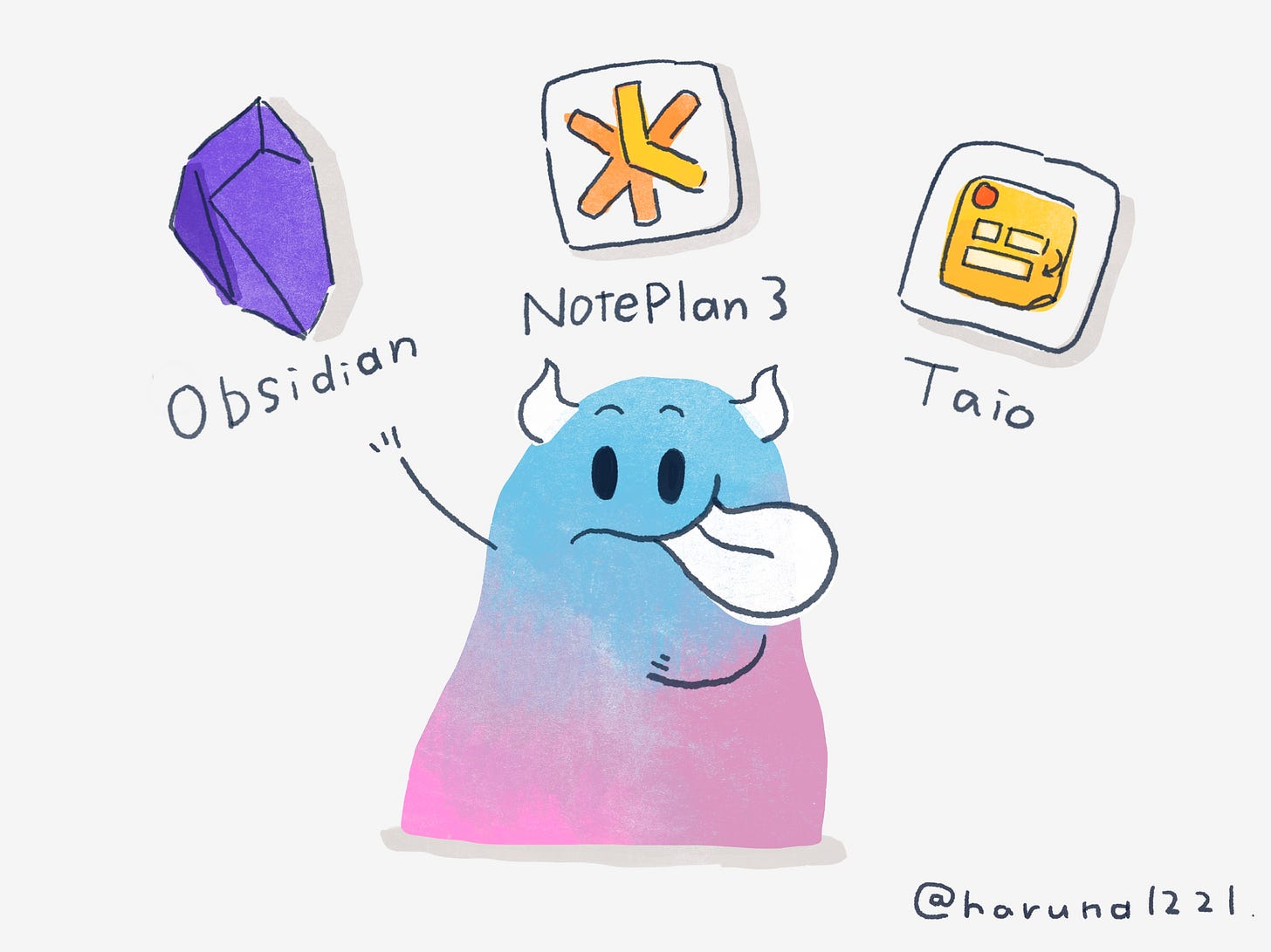
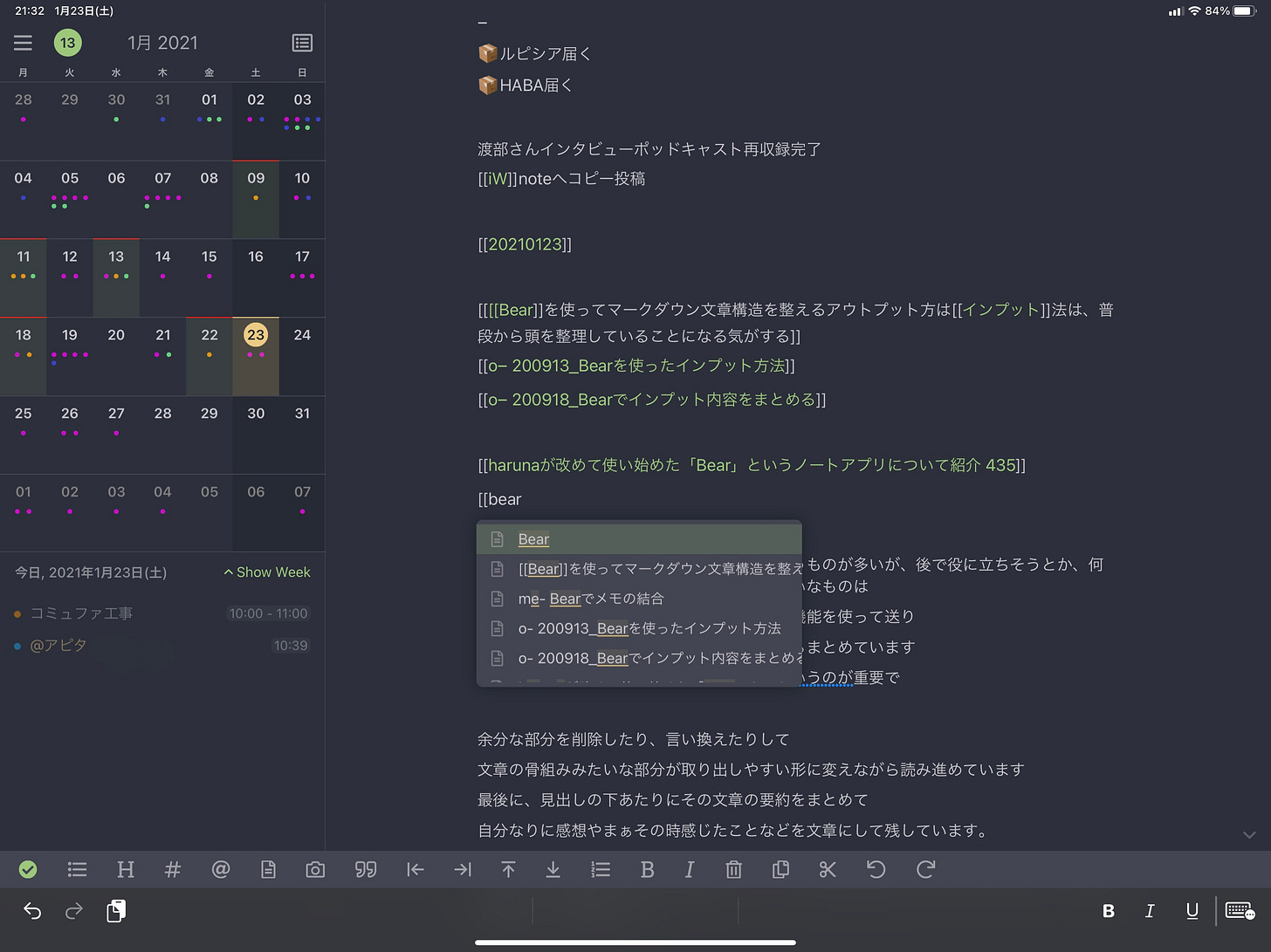


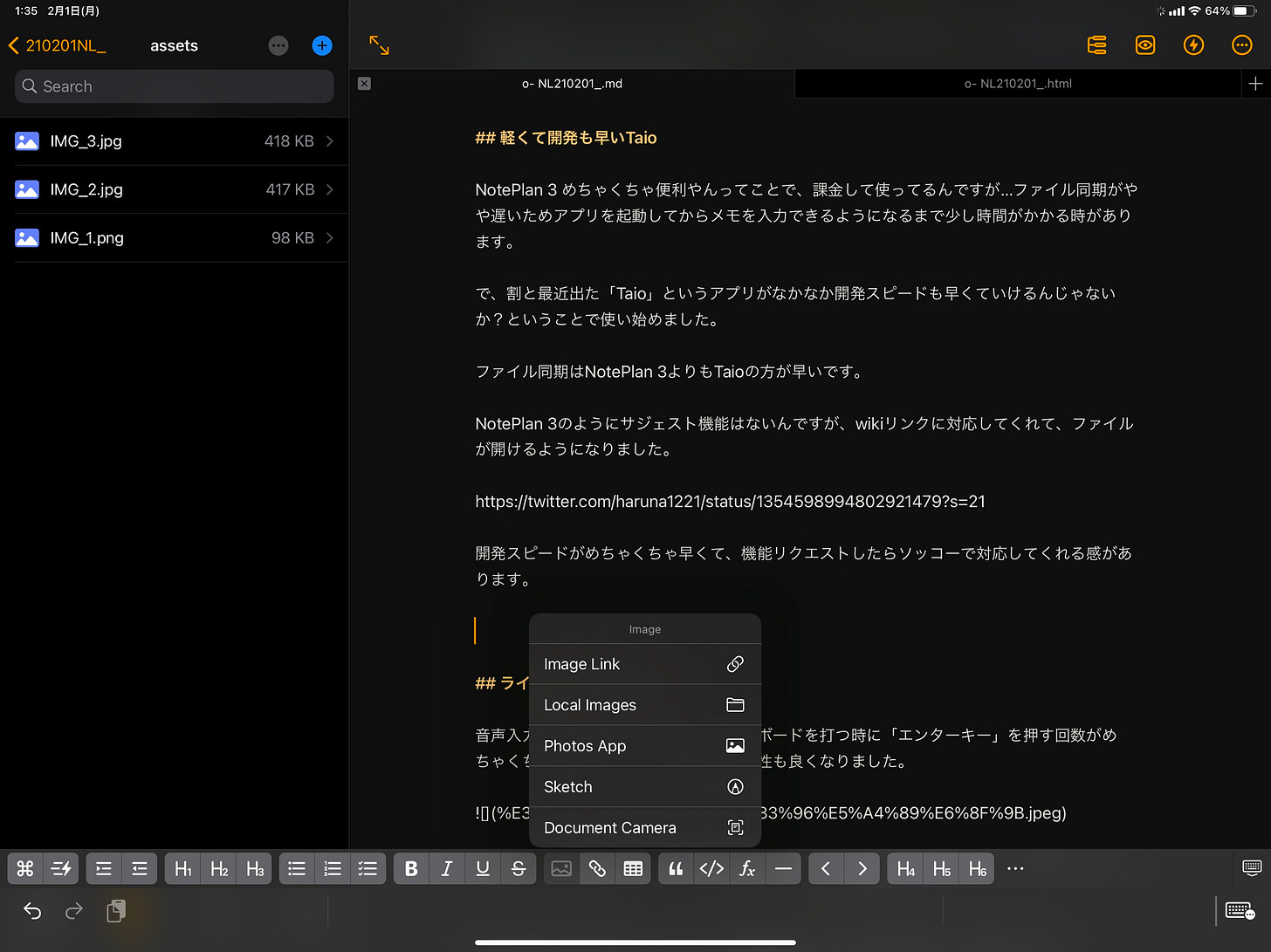

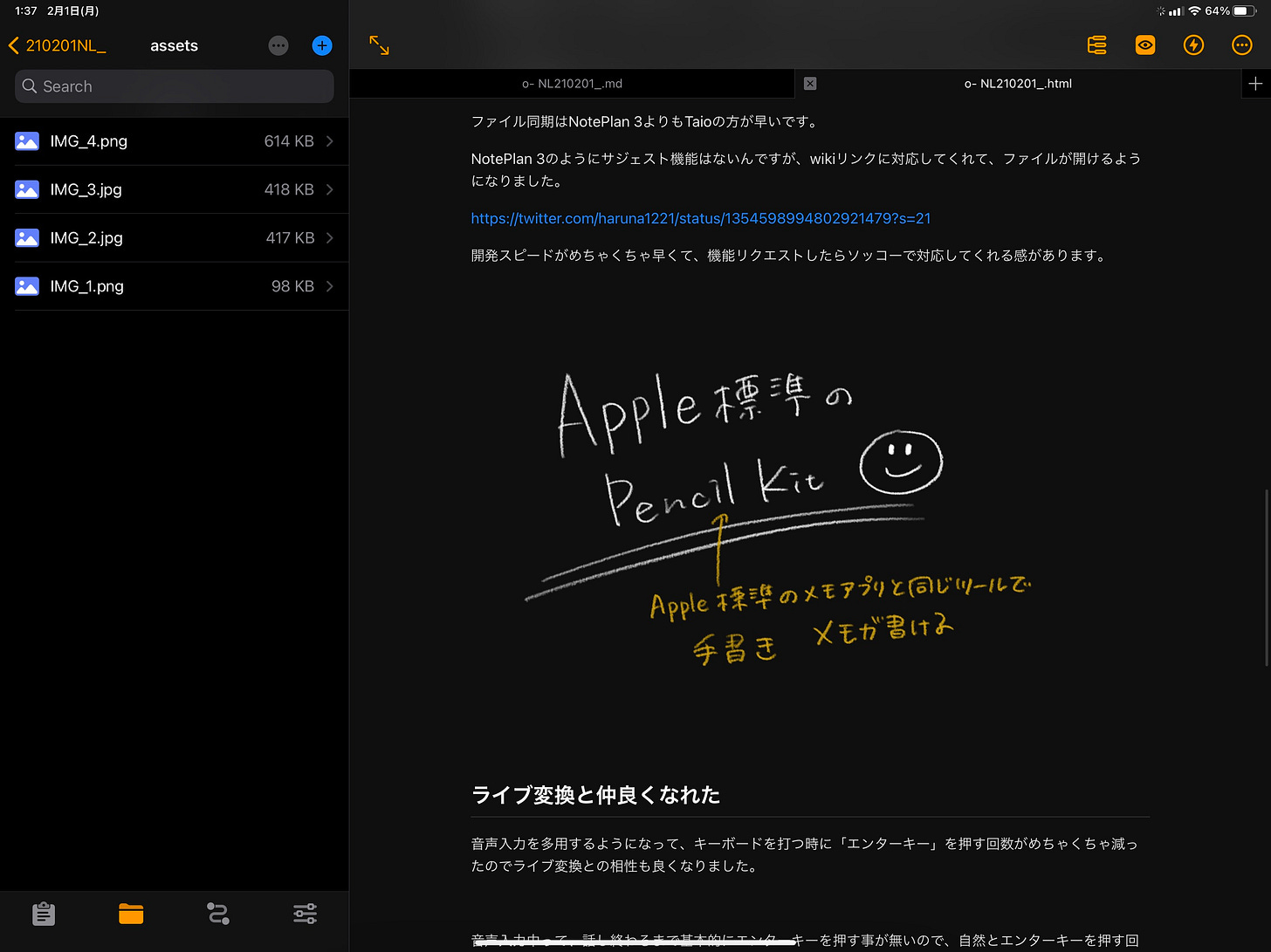
手書きメモの挿入を使ってみたいです^ ^